Nu zal je niemand verbazen met de aanwezigheid van een camera, alle laptops, tablets en smartphones zijn ermee uitgerust. Sommige kunnen foto's maken die qua kwaliteit niet onderdoen voor professionele camera's. Het artikel geeft informatie over de camera aan de voorkant, die is ontworpen om te fotograferen met het voorpaneel van de gadget.
Wat is een camera aan de voorkant en waarom is deze nodig?
Er zijn twee soorten camera's: hoofdcamera en frontcamera. De camera aan de voorkant wordt genoemd, die zich op het voorpaneel van de gadget bevindt. Meestal is de kwaliteit van de camera aan de voorkant iets inferieur aan de hoofdcamera, bijvoorbeeld als de resolutie van de hoofdcamera 8 megapixels is, dan zal de camera aan de voorkant waarschijnlijk ongeveer 5 megapixels zijn.
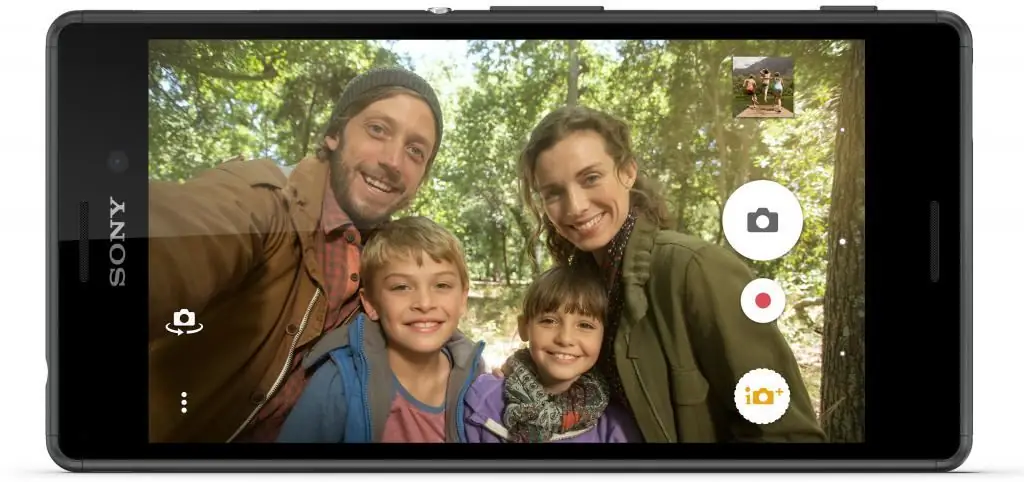
De camera aan de voorkant is ontworpen om videogesprekken te voeren, dat wil zeggen, tijdens het communiceren via Skype of soortgelijke programma's, zien de gesprekspartners elkaar met behulp van deze camera's. Daarom is het goed om jezelf op te ruimen voordat je de camera aan de voorkant inschakelt.
Onlangs is het gewordenHet is erg populair om selfies te maken. Voor degenen die het niet weten, dit is een zelfportret, dat wil zeggen, nadat de camera aan de voorkant is ingeschakeld, worden foto's van zichzelf gemaakt.
Hoe zet je de camera aan de voorkant van je telefoon aan?
Als het op videobellen aankomt, wordt de camera aan de voorkant meestal automatisch ingeschakeld. Dit geldt vooral voor laptops. Maar soms moet je het op tablets en smartphones nog steeds handmatig doen.

Stel dat je met een vriend praat via WhatsApp of Skype, maar de andere persoon ziet jou niet of ziet een heel ander beeld in plaats van je gezicht, dat wil zeggen dat de hoofdcamera is ingeschakeld. Hoe zet je in dit geval de camera aan de voorkant aan? Zoek het camerapictogram en klik erop. Dit wordt meestal gevolgd door een camerawissel.
Als je van plan bent een foto van jezelf te maken en je je afvraagt hoe je de camera aan de voorkant op een Android-smartphone inschakelt, is de procedure bij benadering als volgt:
- activeer (ontgrendel) het smartphonescherm;
- vind het pictogram met de camera op het bureaublad of in het hoofdmenu;
- op alle Android-gadgets wordt standaard eerst de hoofdcamera ingeschakeld. In de opnamemodus zou het scherm een pictogram moeten hebben in de vorm van een camera met twee pijlen die eromheen gaan, klik erop.
Dat is het, nu weet je hoe je de camera aan de voorkant aanzet. De interface van smartphones en tablets op basis van "Android" is ongeveer hetzelfde, dus deze handleiding is geldig voor alle gadgets.
Hoecamera aan de voorkant op iPhone inschakelen?
Dus, een handleiding voor het werken met smartphones en tablets op basis van iOS:
- Zoek het grijze pictogram met de camera in het midden in het hoofdmenu en activeer het. Als je wilt weten hoe je de camera aan de voorkant op een iPhone snel kunt inschakelen, raden we je aan de extra functie te gebruiken. In gevallen waarin u de camera dringend moet inschakelen, veegt u gewoon naar links op het vergrendelscherm.
- In het scherm dat verschijnt, staat een pictogram met twee pijlen (rechtsonder), klik erop als je een selfie wilt maken.
- Helemaal onderaan bevindt zich een ronde witte knop en daarboven staat een horizontale lijst met alle beschikbare opnamestanden. Om een standaardfoto te maken, stelt u de modus in op foto en drukt u op de ronde knop.
- Als u video wilt opnemen, stelt u de videomodus in en drukt u nogmaals op de witte knop.

Nou, dat is alles. Als u wilt, kunt u de resulterende foto's naar eigen goeddunken bewerken op het tabblad "Instellingen".






